已连接网络怎么查看密码 无线网络连接密码如何查看
更新时间:2023-11-18 18:07:31作者:xtang
已连接网络怎么查看密码,随着无线网络的普及和使用,我们经常会遇到需要连接不同网络的情况,在连接到一个新的无线网络时,我们有时会遇到一个麻烦的问题,那就是忘记了网络的密码。当我们无法记住密码时,如何才能快速地找回或查看到连接的网络密码呢?幸运的是我们可以轻松地通过已连接的网络来查看密码。在本文中我们将介绍一些简单的方法来帮助您查看已连接网络的密码。无论是在电脑还是手机上,我们都可以通过简单的步骤来查看无线网络连接的密码信息。让我们一起来了解吧!
步骤如下:
1.点击电脑任务栏中网络图标,可以看到网络连接状态。点击打开网络或共享中心

2.在查看活动网络,点击无线网络连接,如图所示
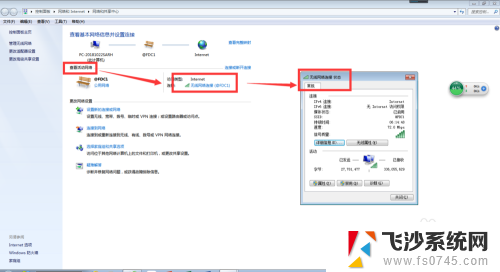
3.点击无线属性,进入属性界面,如图所示
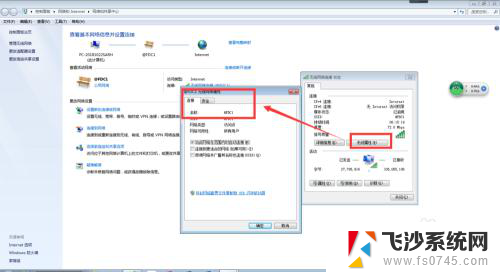
4.选择安全——显示符号,即可看到已连接网络的密码,如图所示
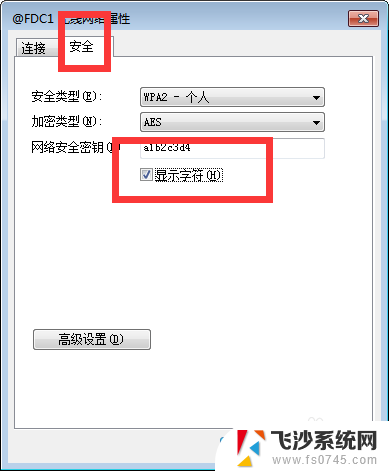
5.方法二:在开始菜单中,选择控制面板选项,如图所示
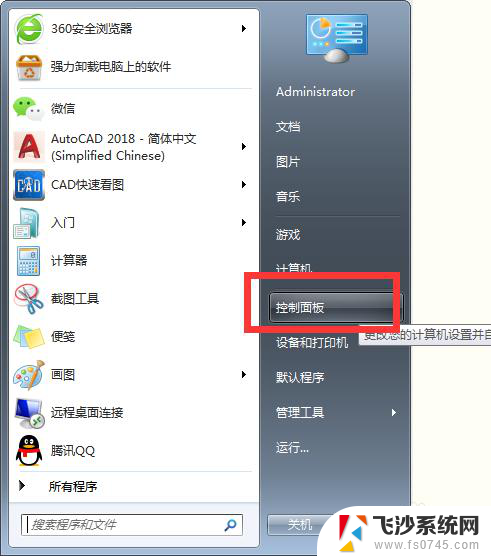
6.在控制面板选项中,选择网络与Internet选项,如图所示
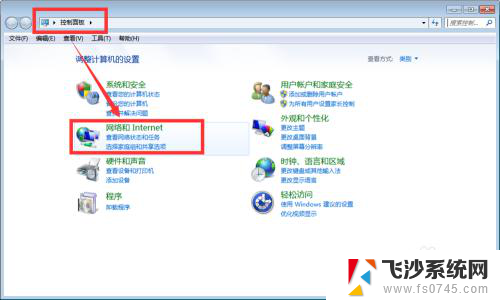
7.选择查看网络状态及任务,进入网络连接界面,其他步骤同上,如图所示
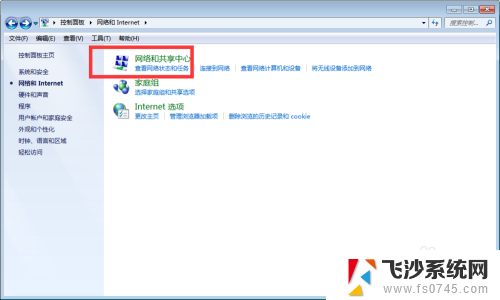
以上就是如何查看已连接网络的密码的全部内容,如果需要的用户可以按照这些步骤进行操作,希望能够对大家有所帮助。
已连接网络怎么查看密码 无线网络连接密码如何查看相关教程
-
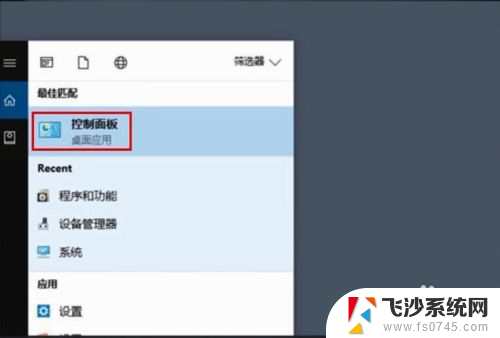 连着无线网怎么看密码 如何在电脑上查看已连接无线网络的密码
连着无线网怎么看密码 如何在电脑上查看已连接无线网络的密码2023-12-12
-
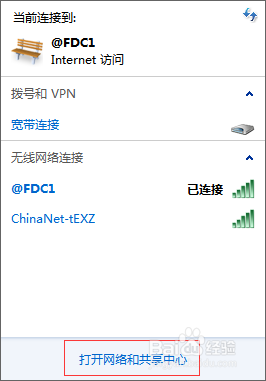 已连接的网络如何查看密码 如何查看已连接的WiFi密码
已连接的网络如何查看密码 如何查看已连接的WiFi密码2024-05-06
-
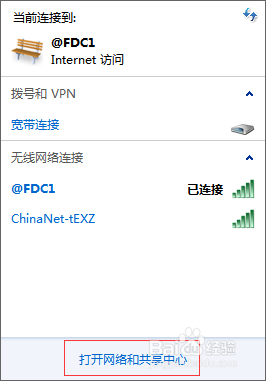 如何知道电脑网络的密码 Windows如何查看网络连接密码
如何知道电脑网络的密码 Windows如何查看网络连接密码2024-05-11
-
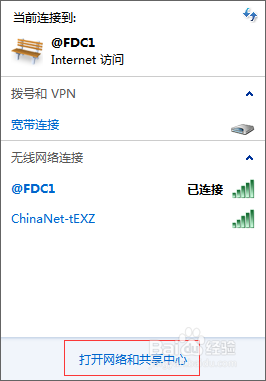 电脑网络怎么查看密码 如何查看已保存的网络连接密码
电脑网络怎么查看密码 如何查看已保存的网络连接密码2023-11-11
- 怎么查看已连接的无线网密码 怎样在笔记本电脑上查看已连接WiFi密码
- 如何查看手机已经连接的wifi密码 手机连接网络后如何查看WIFI密码
- 手机连上无线网怎么查看密码 手机连接wifi后如何查看密码
- 查看手机已连接的wifi密码 手机连接wifi如何找回密码
- 已连接wifi的手机如何查看密码 手机如何查看已连接WIFI的密码
- 电脑看无线网密码 怎样在笔记本电脑上查看已连接WiFi的密码
- 电脑如何硬盘分区合并 电脑硬盘分区合并注意事项
- 连接网络但是无法上网咋回事 电脑显示网络连接成功但无法上网
- 苹果笔记本装windows后如何切换 苹果笔记本装了双系统怎么切换到Windows
- 电脑输入法找不到 电脑输入法图标不见了如何处理
- 怎么卸载不用的软件 电脑上多余软件的删除方法
- 微信语音没声音麦克风也打开了 微信语音播放没有声音怎么办
电脑教程推荐
- 1 如何屏蔽edge浏览器 Windows 10 如何禁用Microsoft Edge
- 2 如何调整微信声音大小 怎样调节微信提示音大小
- 3 怎样让笔记本风扇声音变小 如何减少笔记本风扇的噪音
- 4 word中的箭头符号怎么打 在Word中怎么输入箭头图标
- 5 笔记本电脑调节亮度不起作用了怎么回事? 笔记本电脑键盘亮度调节键失灵
- 6 笔记本关掉触摸板快捷键 笔记本触摸板关闭方法
- 7 word文档选项打勾方框怎么添加 Word中怎样插入一个可勾选的方框
- 8 宽带已经连接上但是无法上网 电脑显示网络连接成功但无法上网怎么解决
- 9 iphone怎么用数据线传输文件到电脑 iPhone 数据线 如何传输文件
- 10 电脑蓝屏0*000000f4 电脑蓝屏代码0X000000f4解决方法